
เนื้อหา
ตอนนี้ Google อัปเดต ChromeOS เพื่อรวม Google Play Store ผู้ใช้ Chromebook สามารถติดตั้งแอป Android บนคอมพิวเตอร์ ก่อนหน้านี้ผู้ใช้ต้องแฮ็คสิ่งต่าง ๆ หรือรอให้นักพัฒนาปรับแต่งแอป Android ของตนเพื่อใช้งานบน Chromebook แต่ Google ประกาศเมื่อต้นปีที่แล้วว่าพวกเขาจะวาง Google Play Store บน ChromeOS

เราจะแสดงให้ผู้ใช้ทราบถึงวิธีการติดตั้งแอป Android บน Chromebook หาก Chromebook ของพวกเขารองรับ ซึ่งจะรวมถึงการเปลี่ยนจากช่องทางเผยแพร่ที่เสถียรของ ChromeOS เป็นช่องทางของนักพัฒนาซอฟต์แวร์ นั่นหมายความว่าผู้ใช้จะเริ่มใช้งาน ChromeOS เวอร์ชันที่อาจมีข้อบกพร่องและข้อบกพร่องบางอย่าง อย่างไรก็ตามมันยังมีคุณสมบัติใหม่ที่ผู้ใช้ส่วนใหญ่ไม่สามารถใช้ได้เช่น Google Play Store หากคุณใช้ Chromebook สำหรับที่ทำงานหรือโรงเรียนและไม่สามารถจ่ายค่าบั๊กและข้อบกพร่องคุณควรรอจนกว่า Google จะให้ Chromebook ใช้งานได้

Google เริ่มต้นด้วย ASUS Chromebook Flip Google Chromebook Pixel และ Acer Chromebook R11 ได้รับการปรับปรุงในช่วงกลางเดือนกรกฎาคม ส่วนที่เหลือของ Chromebooks ที่ทันสมัยที่สุดที่ทำในปีที่แล้วจะได้รับในที่สุด หาก Chromebook ของคุณสามารถรันหมายเลขบิลด์ 53.0.2768.0 เวอร์ชันแรกที่มี Play Store คุณสามารถทำตามขั้นตอนด้านล่างเพื่อเริ่มต้นได้
คุณจะรู้ได้อย่างไรว่าคุณจะทำงาน นี่คือรายการอุปกรณ์ที่รองรับในตอนนี้ที่จะได้รับ Google Play Store ในปีนี้ น่าเสียดายที่รายการดังกล่าวมีไว้สำหรับผู้ที่สามารถเรียกใช้ Google Play Store ในโครงสร้างที่มั่นคงของ ChromeOS Chromebooks เพิ่มเติมจะช่วยให้คุณติดตั้งแอป Android หากคุณเรียกใช้ ChromeOS ในรุ่นเบต้าหรือรุ่นนักพัฒนา รายการ Chromebooks ที่สนับสนุน Google Play Store บนช่องทางผู้พัฒนาหรือเบต้าเปลี่ยนแปลงอย่างรวดเร็ว ตรงไปที่ชุมชน Google+ Chromebooks เพื่อดูว่า Chromebook ของคุณรองรับแอป Android หรือไม่
วิธีติดตั้งแอพ Android บน Chromebook

ไปที่การตั้งค่า ChromeOS โดยคลิกที่ไอคอนที่มุมล่างขวาของหน้าจอที่ด้านขวาสุดของชั้นวาง มันจะดูเหมือนภาพแทนตัวในบัญชี Google ของคุณ จากนั้นคลิกที่ การตั้งค่า (ดูด้านบน).
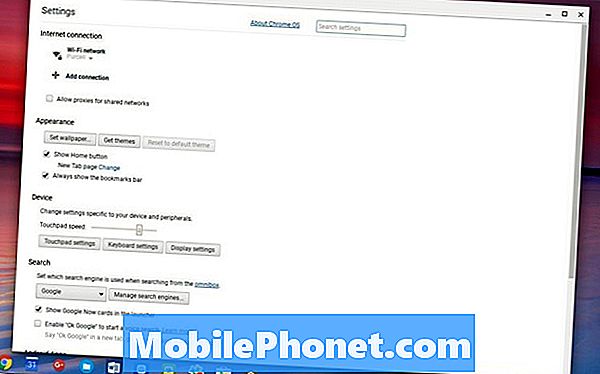
ที่ด้านบนของหน้าต่างที่เปิดขึ้นจะมีลิงค์ที่อ่าน เกี่ยวกับ ChromeOS. คลิกมัน ค้นหาลิงก์ที่อยู่ตรงกลางกล่องที่เปิดขึ้นมาเพื่ออ่าน ข้อมูลเพิ่มเติม…. กล่องขยายและแสดงปุ่มที่อ่าน เปลี่ยนช่อง.
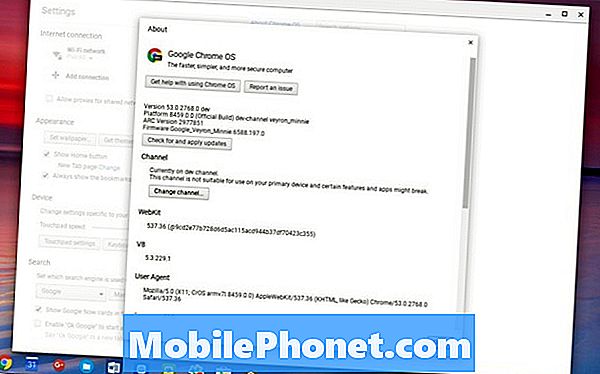
คลิกที่มันแล้วคลิกที่ นักพัฒนา - ไม่เสถียร จากนั้นคลิกที่ปุ่มที่ปรากฏขึ้นเพื่อขอให้รีสตาร์ทระบบ คอมพิวเตอร์จะรีสตาร์ทและติดตั้งการอัปเดต
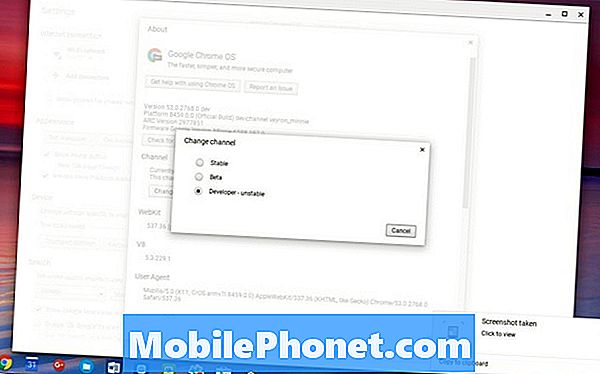
เมื่อคอมพิวเตอร์รีสตาร์ทเข้าสู่ระบบและ Google Play Store จะปรากฏขึ้นและขอให้ผู้ใช้เห็นด้วยกับข้อตกลงผู้ใช้
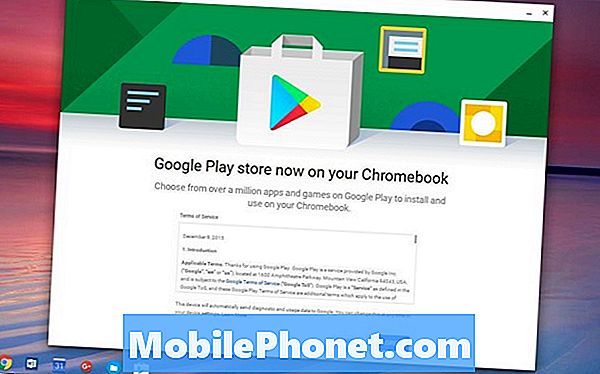
คลิก ตกลง คลิกปุ่มแล้วคลิก ลงชื่อเข้าใช้ บนหน้าจอถัดไป Google Play Store ขอให้คุณยอมรับข้อตกลงอื่น คลิกที่ ยอมรับ. Google Play Store ทำงานบน Chromebook ของคุณแล้ว
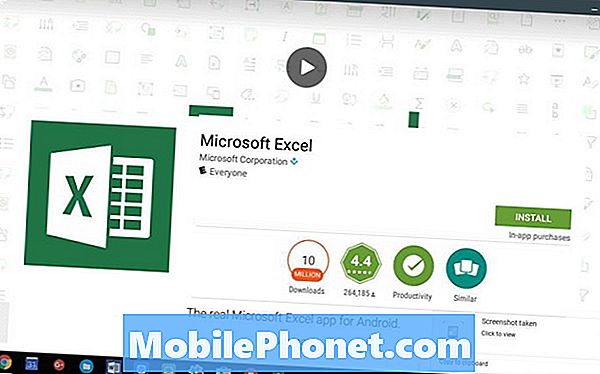
ในการติดตั้งแอพหาแอพที่คุณต้องการติดตั้ง ตัวอย่างเช่นเราจะติดตั้ง Microsoft Excel ค้นหาในช่องค้นหา แอพจะปรากฏในตารางของแอพที่ค้นหา คลิกที่ภาพขนาดย่อของแอพจากนั้นคลิกที่ ติดตั้ง ปุ่ม. แอพจะทำการติดตั้ง เมื่อเสร็จสิ้นให้คลิกที่ เปิด เพื่อรันเป็นครั้งแรก
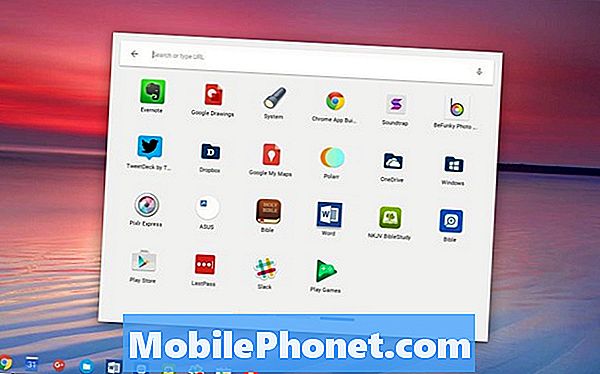
แอพ Android ที่คุณติดตั้งบน Chromebook แสดงใน Launcher คลิกที่ไอคอนค้นหาที่ด้านซ้ายของชั้นวาง ChromeOS คุณสามารถค้นหาชื่อแอพหรือคลิกที่กล่องแอพทั้งหมด การดำเนินการนี้จะเปิดช่องอื่นด้วย Chrome Web Apps และแอป Android ที่คุณติดตั้งไว้ในอุปกรณ์ เป็นไปได้มากว่าแอพ Android จะแสดงบนหน้าจอด้านขวาสุด คลิกที่เส้นสีน้ำเงินขวาสุดที่ด้านล่างของกล่องไอคอนแอพหรือใช้ปุ่มลูกศรเพื่อเลื่อนไปทางขวา
![]()
หากคุณต้องการเข้าถึงแอป Android ที่ติดตั้งบน Chromebook ได้อย่างรวดเร็วให้คลิกขวาที่ไอคอนแอปแล้วเลือกปักหมุดที่ชั้นวางในเมนูที่ปรากฏขึ้น
แอพ Android ทำงานบน Chromebook ได้ดีแค่ไหน?
จนถึงตอนนี้แอพ Android ส่วนใหญ่ที่ฉันติดตั้งบน Chromebook ทำงานได้ดี หนึ่งในแอพของฉันคือตัวอ่านหนังสือและให้ฉันดูหนังสือสองเล่มที่แตกต่างกันในแต่ละครั้ง ตัวควบคุมที่เปิดมุมมองแบบแยกหน้าจอจะอยู่ที่มุมขวาล่าง ชั้นวาง ChromeOS ครอบคลุมตัวควบคุมนี้และฉันต้องตั้งค่าเป็น Autohide เพื่อให้ชั้นวางของหายไป
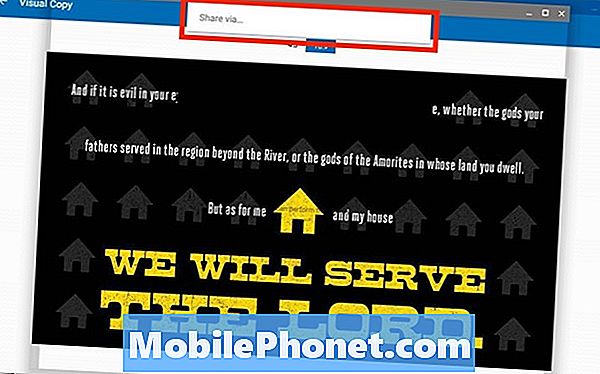
คุณลักษณะการแชร์ไม่ทำงานอย่างถูกต้องในแอปเดียว ฉันแตะปุ่มแบ่งปันและเกิดขึ้นกับ แชร์ผ่าน ... ปุ่ม. โดยปกติฉันแตะที่ปุ่มนี้และให้รายการแอพที่ฉันสามารถใช้เพื่อแชร์ภาพถ่าย ใน Chromebook จะไม่ทำอะไรเลยเนื่องจากคุณลักษณะแบ่งปันผ่านไม่ทำงานใน ChromeOS
นอกเหนือจากปัญหาเล็กน้อยทั้งสองนี้แล้วแอป ChromeOS ทั้งหมดที่ฉันติดตั้งทำงานได้ดี มันเปิดโลกใหม่ให้กับผู้ใช้ Chromebook


